Hoe specifiek woord in bulk verwijderen in Excel?
Tijdens het werken met Microsoft Excel heb je misschien geprobeerd om een specifiek woord in één keer uit een geselecteerd bereik te verwijderen. Eigenlijk biedt Excel een functie Zoeken en Vervangen om dit probleem eenvoudig op te lossen.
Specifiek woord in bulk verwijderen met Zoeken en Vervangen
Specifiek woord in bulk verwijderen met Zoeken en Vervangen
De functie Zoeken en Vervangen helpt om snel een specifiek woord in bulk te verwijderen in een bereik. Volg de onderstaande stappen.
1. Selecteer het bereik met het specifieke woord dat u in bulk wilt verwijderen, druk op de toetsen Ctrl + F om het dialoogvenster Zoeken en Vervangen te openen.
2. Voer in het dialoogvenster Zoeken en Vervangen dat wordt geopend het specifieke woord dat u wilt verwijderen in het vak Zoeken naar in, laat het vak Vervangen door leeg, en klik vervolgens op de knop Alles vervangen. Zie screenshot:
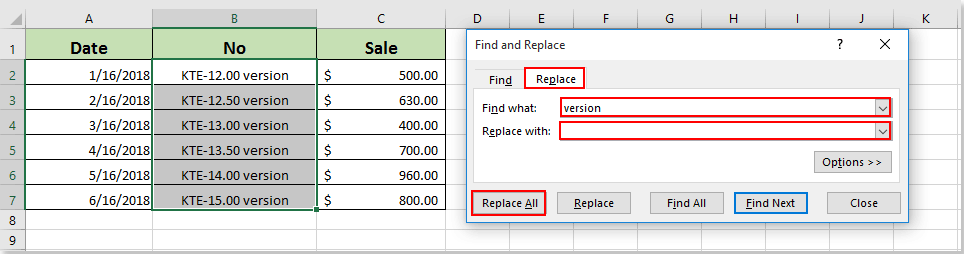
3. Daarna verschijnt er een Microsoft Excel-dialoogvenster dat u vertelt hoeveel vervangingen het heeft gemaakt. Klik op de knop OK en sluit vervolgens het dialoogvenster Zoeken en Vervangen.

Vervolgens kunt u zien dat de woorden “versie” in één keer uit het geselecteerde bereik zijn verwijderd.
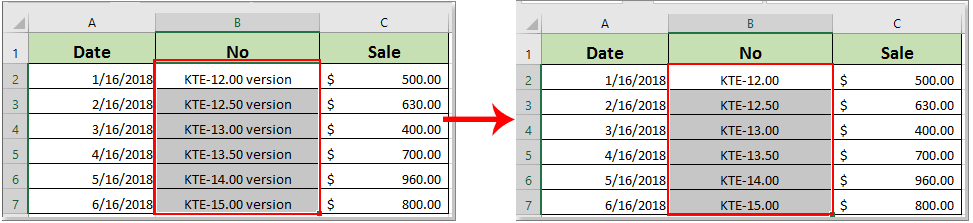
Beste productiviteitstools voor Office
Verbeter je Excel-vaardigheden met Kutools voor Excel en ervaar ongeëvenaarde efficiëntie. Kutools voor Excel biedt meer dan300 geavanceerde functies om je productiviteit te verhogen en tijd te besparen. Klik hier om de functie te kiezen die je het meest nodig hebt...
Office Tab brengt een tabbladinterface naar Office en maakt je werk veel eenvoudiger
- Activeer tabbladbewerking en -lezen in Word, Excel, PowerPoint, Publisher, Access, Visio en Project.
- Open en maak meerdere documenten in nieuwe tabbladen van hetzelfde venster, in plaats van in nieuwe vensters.
- Verhoog je productiviteit met50% en bespaar dagelijks honderden muisklikken!
Alle Kutools-invoegtoepassingen. Eén installatieprogramma
Kutools for Office-suite bundelt invoegtoepassingen voor Excel, Word, Outlook & PowerPoint plus Office Tab Pro, ideaal voor teams die werken met Office-toepassingen.
- Alles-in-één suite — invoegtoepassingen voor Excel, Word, Outlook & PowerPoint + Office Tab Pro
- Eén installatieprogramma, één licentie — in enkele minuten geïnstalleerd (MSI-ready)
- Werkt beter samen — gestroomlijnde productiviteit over meerdere Office-toepassingen
- 30 dagen volledige proef — geen registratie, geen creditcard nodig
- Beste prijs — bespaar ten opzichte van losse aanschaf van invoegtoepassingen